Så här hittar du produktnyckeln för rapportservern
Lär dig hur du hittar din Power BI-rapportserver produktnyckel för att installera servern i en produktionsmiljö.
Du laddade ned Power BI-rapportserver och har ett SQL Server Enterprise Software Assurance-avtal. Eller så har du köpt Power BI Premium. Du vill installera servern i en produktionsmiljö, men du behöver en produktnyckel för att kunna göra det. Var är produktnyckeln? Produktnyckeln finns på någon av dessa platser, beroende på vad du har köpt:
- Köpt Power BI Premium
- Köpt F64+ reserverad instans
- Köpt Software Assurance-avtal
Kommentar
Du kan inte använda en utvecklarproduktnyckel i en produktionsmiljö.
Mer information finns i avsnittet "Användning av Power BI-rapportserver – SQL Server Enterprise Edition" i SQL Server-licensiering.
Köpt Power BI Premium
Om din organisation har köpt Power BI Premium-kapacitet kan du hämta nyckeln för Power BI-rapportserver från fliken Premiuminställningar i administratörsportalen. Nyckeln är endast tillgänglig för användare med behörighet som Fabric-administratör eller administratör för Power BI Premium-kapacitet.
Om du väljer Power BI-rapportserver nyckel visas en dialogruta som innehåller produktnyckeln. Du kan kopiera den och använda den med installationen.
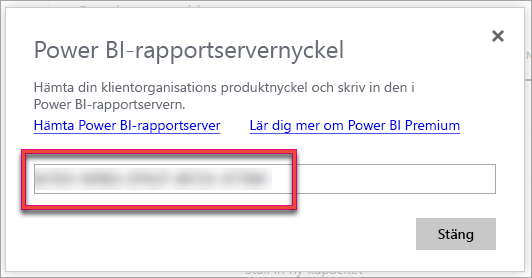
Köpt F64+ reserverad instans
Om din organisation har köpt F64 SKU och över reserverade instanser kan du hämta nyckeln för Power BI-rapportserver från fliken Kapacitetsinställningar i administratörsportalen. Nyckeln är endast tillgänglig för användare med Fabric-administratör eller Power BI Premium-kapacitetsadministratörsbehörighet.
Välj Power BI-rapportserver nyckel för att visa en dialogruta som innehåller produktnyckeln. Du kan kopiera den och använda den med installationen.
Köpt Software Assurance-avtal
Microsoft Admin Center
Om du har ett SQL Server Enterprise SA-avtal kan du hämta produktnyckeln från Microsoft Admin Center. Du hittar produktnyckeln genom att välja en SQL Server-version och sedan titta under avsnittet Visa nedladdningar.
Checka in >>Hitta SQL Server>Visa ytterligare instruktioner:
Välj nyckeln bredvid den version av programvaran som du har.
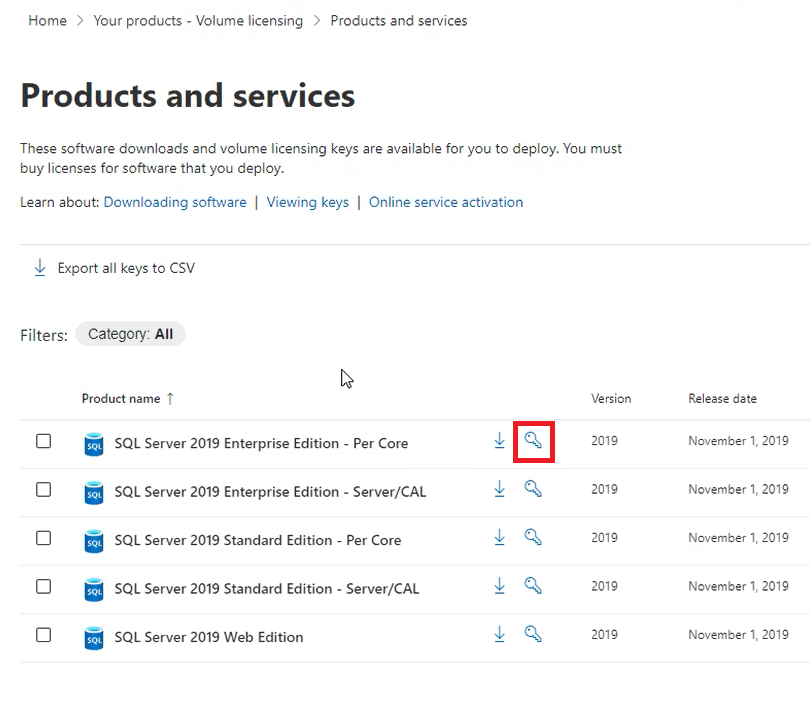
Under Nedladdningar väljer du länken Visa ytterligare instruktioner .
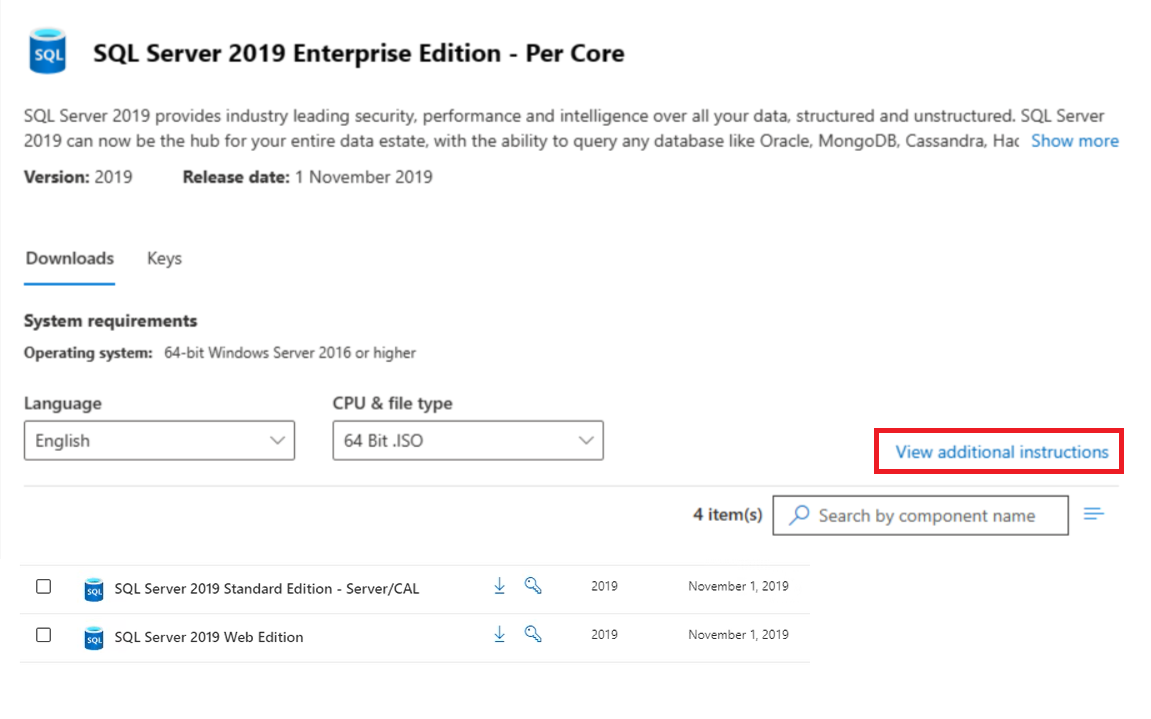
Hitta den Power BI-rapportserver Software Assurance-information som visas med din licensnyckel.
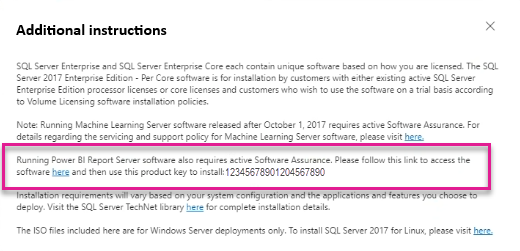
Visual Studio-prenumerationer
Om du har en SQL Server Enterprise-prenumeration finns produktnyckeln under Visual Studio-prenumerationer. Du hittar produktnyckeln genom att välja en SQL Server-version och sedan klicka på länken information.
Välj infogenvägen bredvid den version av programvaran som du har.
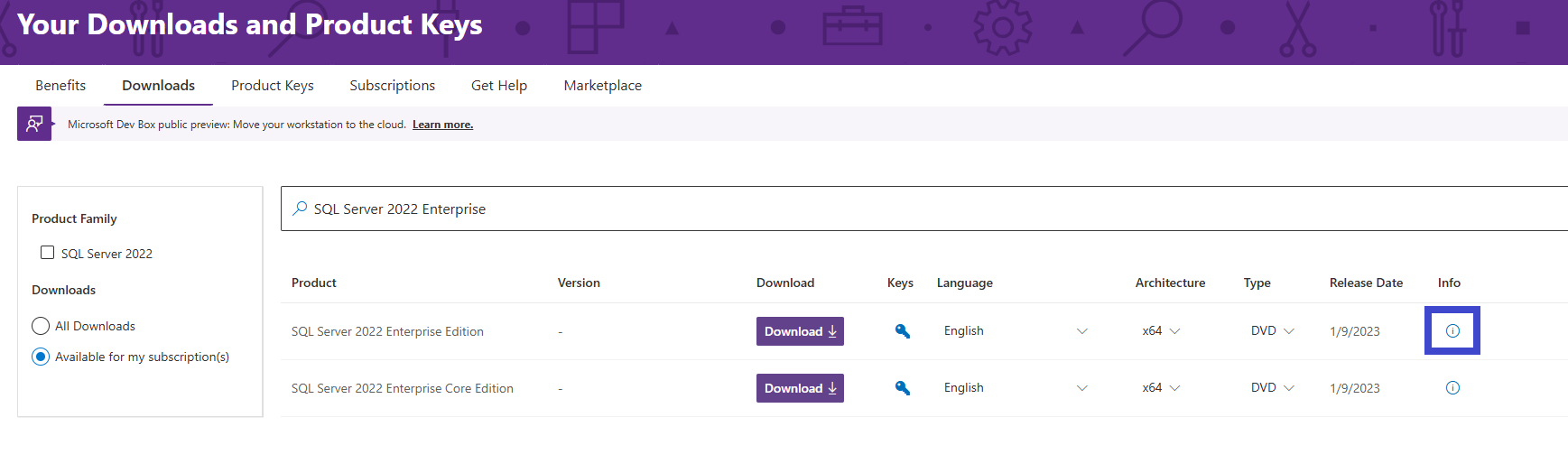
Hitta den Power BI-rapportserver Software Assurance-information som visas med din licensnyckel.
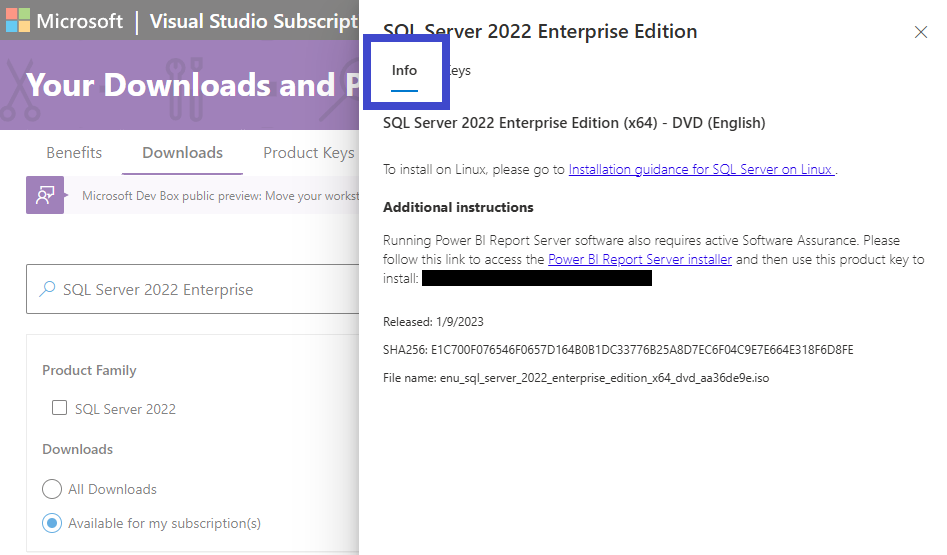
Relaterat innehåll
- Installera Power BI-rapportserver
- Installera Power BI Desktop för Power BI-rapportserver
- Ladda ned Report Builder
- Ladda ned SQL Server Data Tools (SSDT)
- Så här kommer du till administratörsportalen
Har du fler frågor? Prova att fråga Power BI Community

